Как да персонализирате и вградите Google Календар във всяка уеб страница
Много пъти може да искате да покажете нещо на други хора в Google Календар(Google Calendar) . Това може да бъде вашият натоварен график, конкретен календар, дневен ред и т.н. Ако е така, можете да вградите Google Календар във всяка уеб страница(embed Google Calendar on any webpage) с помощта на този урок.
Има основно два начина за споделяне на вашия Google Календар(Google Calendar) . Първо(First) , можете да използвате „Публичния URL адрес“, за да покажете календара си. Второ(Second) , можете да копирате кода и да го вградите в уеб страница. Въпреки че първият метод изглежда по-удобен, вторият е удобен, когато трябва да споделите календара на страница в блог.
Google Календар(Google Calendar) има вградена опция, която позволява на потребителите да копират кода, за да го вградят в уеб страница. Ето какво трябва да направите.
Вграждане на Google Календар(Embed Google Calendar) във всяка уеб страница
За да вградите Google Календар(Google Calendar) във всяка уеб страница, следвайте тези стъпки-
- Влезте в акаунта си в Google Календар(Google Calendar)
- Отворете настройките на Google Календар
- Отидете на страницата с настройки на календара
- Копирайте кода за вграждане
- Поставете го на уеб страница.
Първо трябва да влезете в акаунта си в Google Календар(Google Calendar) . Можете да посетите уебсайта calendar.google.com и да въведете вашите идентификационни данни за Gmail . След това щракнете върху бутона за зъбно колело за настройки, който се вижда в горната навигация и изберете опцията Настройки(Settings) .
Сега трябва да намерите заглавие, наречено Настройки за моите календари(Settings for my calendars) . Под това заглавие можете да видите всички календари и трябва да изберете календара, който искате да вградите в уеб страницата. По подразбиране трябва да бъде избрана опцията за настройки на календара .(Calendar settings )
Сега превъртете надолу, докато не получите заглавие Интегриране на календара . (Integrate calendar)Вместо да превъртате надолу, можете директно да кликнете върху опцията Интегриране на календара .(Integrate calendar )
Под това заглавие има две неща – публичен URL(Public URL) към този календар(calendar ) и код за вграждане.( Embed code.)
Трябва да копирате кода(Embed code) за вграждане и да го поставите на уеб страница, където искате да го покажете.
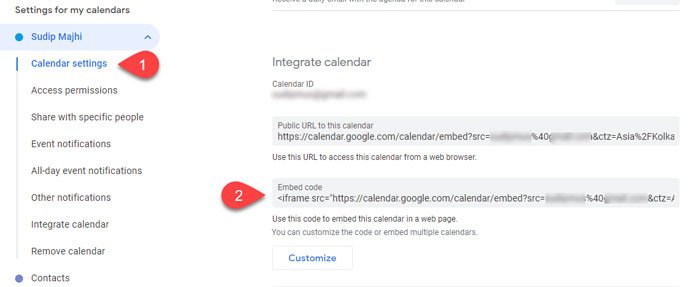
По подразбиране показва всичко, включително икона за печат, дата, заглавие, бутони за навигация и т.н. Ако обаче искате да скриете нещо, трябва да щракнете върху бутона Персонализиране(Customize ) . Сега трябва да получите всички опции за регулиране на много неща, като напр.
- Показване или скриване на конкретни неща като заглавие, бутони за навигация, часова зона, дата, икона за печат, раздели и др.
- Променете височината и ширината
- Променете цвета на фона
- Показване или скриване на границата
- Промяна на изгледа по подразбиране
- Промяна на часовата зона

След като коригирате всичко според вашите изисквания, можете да копирате кода(Embed code) за вграждане и да го поставите на уеб страница, където искате да покажете календара.
Това е! Надявам се това ръководство стъпка по стъпка да ви бъде полезно.
Related posts
Как да добавяте и използвате няколко часови зони в Google Календар
Добавете достъп за четене и запис към Google Календар на Thunderbird's Lightning
Най-добрите безплатни алтернативи на Google Календар за компютър с Windows
Как да синхронизирате Outlook Calendar с Google Calendar
Как да свържете Google Calendar към Slack, Zoom и Microsoft Teams
Как да синхронизирате Google Календар с Outlook
Как да споделяте календар в Outlook
Как да създавате и добавяте празници към календара на Outlook
Приложение DesktopCal Desktop Calendar за Windows 10
Споделете своя Google Календар с някой друг
Desktop.Calendar.Tray.OK е основно приложение за календар за Windows
23 удобни клавишни комбинации за Google Calendar
Как да създадете календар в Excel
Как да добавите своя Outlook календар към Google Календар
Как да използвате известията на Google Календар за поддържане на атомни навици
Инструментът за проверка на календара на Outlook (CalCheck) отчита проблеми със записи
Как да експортирате календар за рожден ден от Facebook
Защо Google Calendar е най-добрата услуга за онлайн календар
Най-добрите шаблони на Google Sheets и Excel онлайн календар
5 начина да получите Google Календар на вашия работен плот
